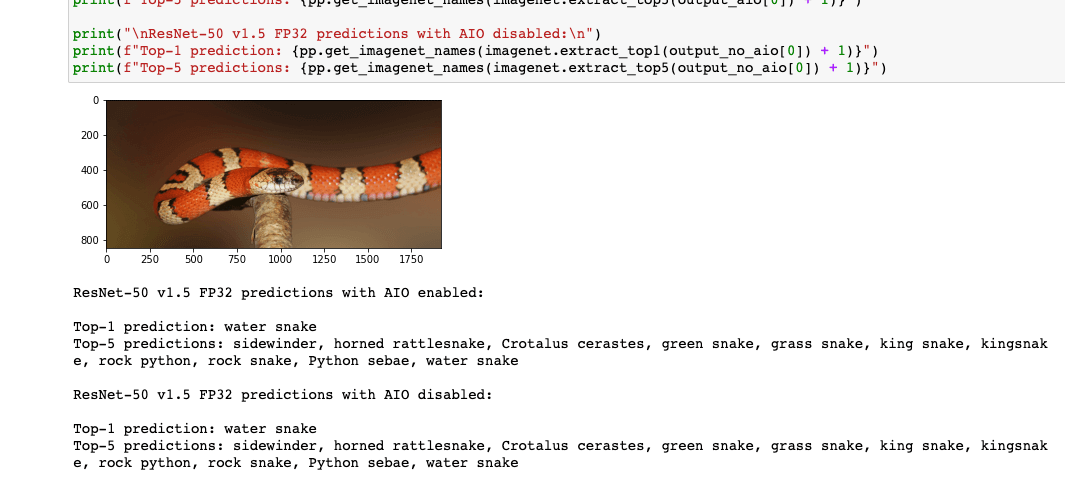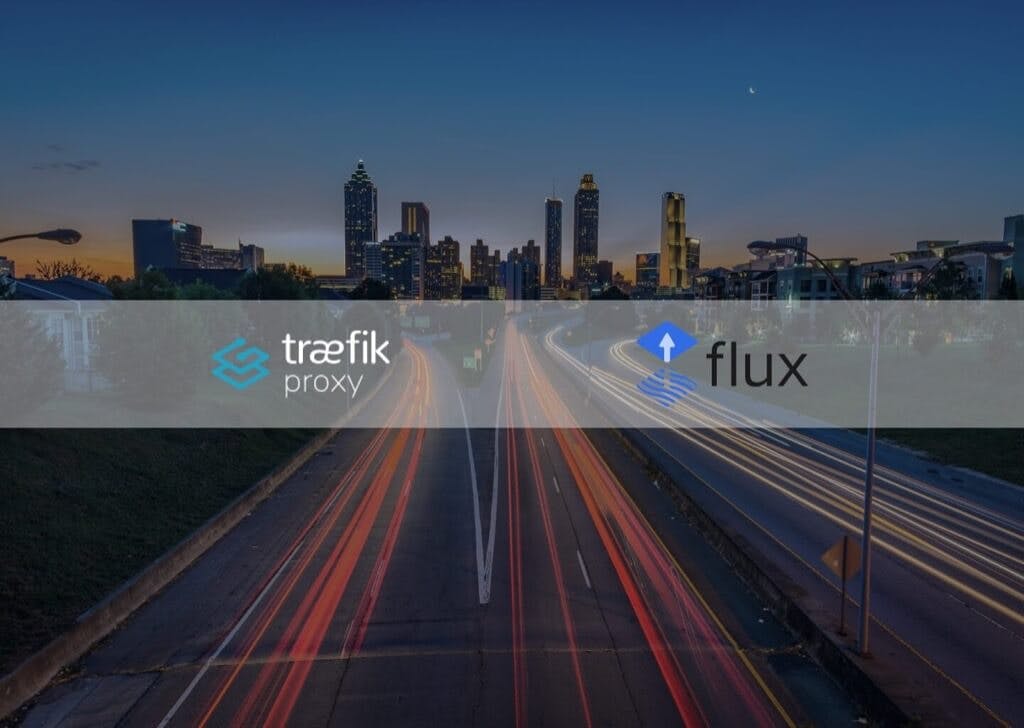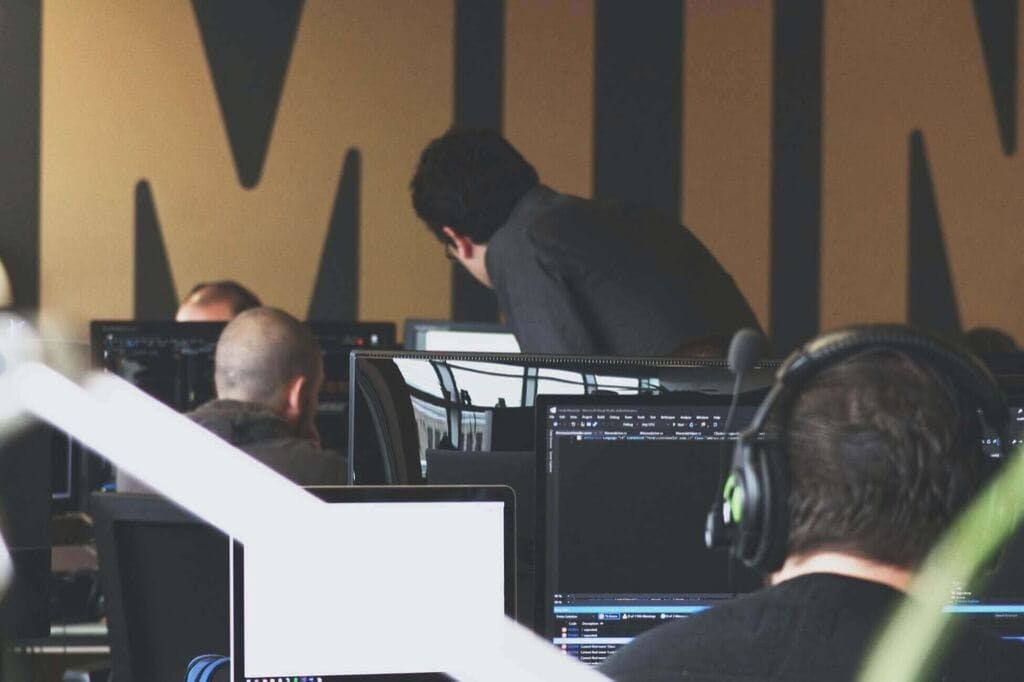在 OCI Ampere A1 计算实例上运行 AI
本文将向您展示如何在 OCI Ampere A1 上准备和启动计算密集的 AI 应用程序。使用 Ampere A1,我们将发挥 Ampere Altra 处理器和 Ampere AIO 一流的 AI 推理性能。
创建免费的 Ampere VM
Note
根据 Oracle 的定价页,Oracle CPU (OCPU) 计费单元实际上是处理器的一个物理内核。一个开启超线程的 CPU,对应的是两个硬件执行线程,即所谓的 vCPU。。而对于 A1 实例,一个 OCPU 就是一个 vCPU。
选择图像和形状
- 单击 Change shape 按钮以选择不同的 VM 实例形态,确保您已选择虚拟机的实例类型。您可以在下一行中选择形态系列。我们正在寻找包含基于 ARM 的处理器和名为 VM.Standard.A 1.Flex 的形态名称的 Ampere 系列(它应该是此视图中唯一可用的形状)
- 选择VM.Standard.A 1.Flex,将 OCPU 数量调整为 4,并将内存量调整为 24 GB。完成此项操作后,我们将能够永久免费使用这一规格。
- 单击Select shape按钮以确认选择。
- 单击Change image按钮。然后让我们为形状获取正确的镜像。

选择镜像 选择镜像 - 在下拉菜单中选择Partner Image。然后在搜索框中,输入Ampere。您将看到可用于 Ampere A1 形状的可用镜像。
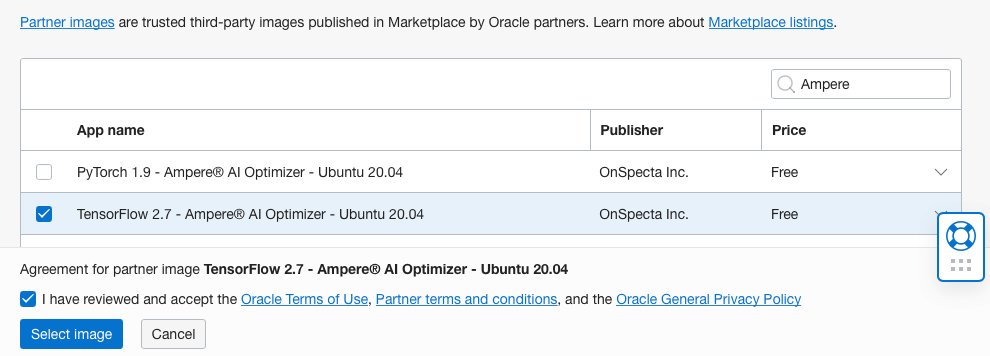
Ampere Tensorflow Image Ampere Tensorflow Image - 选中 Tensorflow 2.7 – Ampere AI Optimizer – Ubuntu 20.04 框和以下复选框以同意“Terms of Use(使用条款)”。然后,单击 Select Image 按钮。您应该会看到选定的 shape 和 image 框,如下图所示。
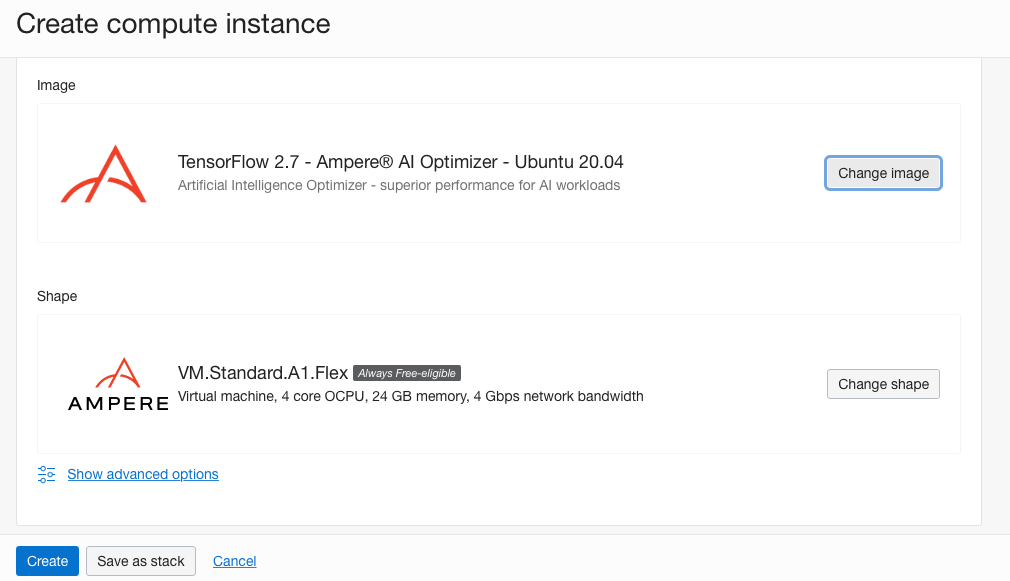
Tensorflow 2.7 – Ampere AI Optimizer – 已选择 Ubuntu 20.04 镜像 Tensorflow 2.7 – Ampere AI Optimizer – 已选择 Ubuntu 20.04 镜像
添加 SSH 密钥
Note
注意:您必须将 SSH 密钥文件的权限设置为 400。您可以运行chmod 400 <keyfile>来执行此操作。
创建 AI 实例
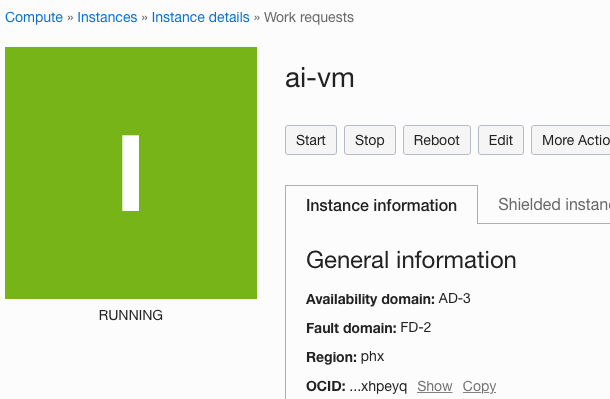
连接到实例
$ ssh -i <keyfile> ubuntu@<public ip address>
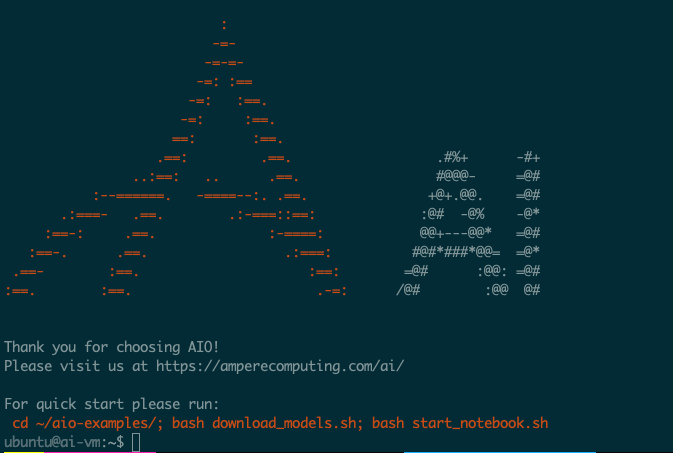
sudo reboot 并在一分钟后再次登录。运行 TensorFlow -AIO 示例
$ cd ~/aio-examples
$ ./download_models.sh
Note
请注意,将所有模型下载到 VM 需要几分钟时间。
~/aioi-examples 和多个文件夹(例如classifications、 object_detection)。这些模型用来执行一些常用的 AI 推理计算机视觉任务,如图像分类和对象检测。resnet_50_v15 模型进行分类的示例开始:Note
resnet50 模型是什么?这是一个流行的模型,是 MLCommon 基准组件之一。您可以在这里读更多关于它的内容
cd classifications/resnet_50_v15
Note
对于 Ampere A1 实例,一个 OCPU 对应一个物理的 Ampere Altra 处理核心。它不同于 AMD (E3/E4)或 Intel Standard3(S3)中,一个 OCPU 对应一个超线程(HT)内核(一个物理内核对应两个 HT 内核)。
export AIO_NUM_THREADS=4
python run.py -m resnet_50_v15_tf_fp32.pb -p fp32
Note
在内存中,FP32 或全精度浮点是一种 32 位的数字格式。
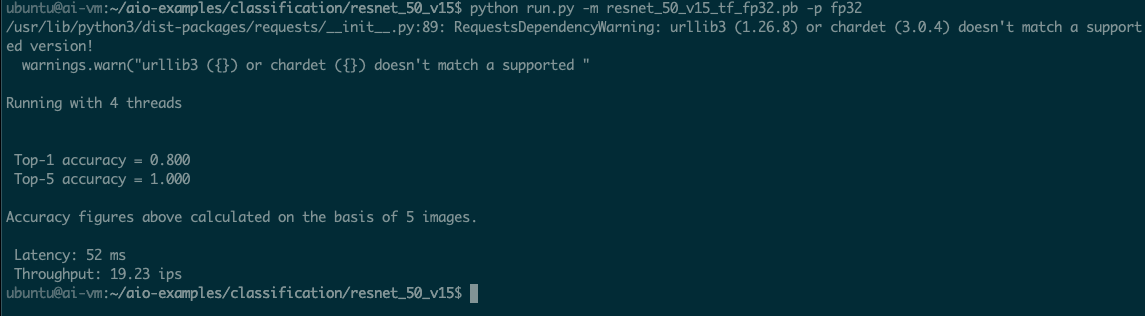
AIO 运行半精度 (FP16) 模型
Note
FP16 是一种半精度浮点计算机数字格式,在内存中占用 16 位。
python run.py -m resnet_50_v15_tf_fp16.pb -p fp16
ubuntu@ai-vm:~/aio-examples/classification/resnet_50_v15$ python run.py -m resnet_50_v15_tf_fp16.pb -p fp16
/usr/lib/python3/dist-packages/requests/__init__.py:89: RequestsDependencyWarning: urllib3 (1.26.8) or chardet (3.0.4) doesn't match a supported version!
warnings.warn("urllib3 ({}) or chardet ({}) doesn't match a supported "
Running with 4 threads
Top-1 accuracy = 0.800
Top-5 accuracy = 1.000
Accuracy figures above calculated on the basis of 5 images.
Latency: 28 ms
Throughput: 36.29 ips
将数字与 AMD 和 Intel 实例(4 个 vCPU)进行比较
FP32 resnet_50_v15 模型:| OCI Shape | $ / hr | Images per second | Performance (ips) / price |
|---|---|---|---|
| Ampere A1 | 0.04 | 19.23 | 480 |
| AMD E4 | 0.05 | 15.43 | 308 |
| Intel Standard3 | 0.08 | 18.24 | 228 |
FP16 resnet_50_v15 模型:| OCI Shape | $ / hr | Images per second | Performance (ips) / price |
|---|---|---|---|
| Ampere A1 | 0.04 | 36.29 | 907 |
Jupyter Notebook 的可视化示例
cd ~/.aio-examples
./start_notebook.sh
buntu@ai-vm:~/aio-examples$ ./start_notebook.sh
On your local system please open a new terminal window and run:
ssh -N -L 8080:localhost:8080 -i ./your_key.key your_user@xxx.xxx.xxx.xxx
After that open one of the links printed out below in your local browser
[I 23:08:01.841 NotebookApp] Writing notebook server cookie secret to /home/ubuntu/.local/share/jupyter/runtime/notebook_cookie_secret
[I 23:08:02.270 NotebookApp] Serving notebooks from local directory: /home/ubuntu/aio-examples
[I 23:08:02.270 NotebookApp] Jupyter Notebook 6.4.8 is running at:
[I 23:08:02.270 NotebookApp] http://localhost:8080/?token=fd98a68431793485bb9dbf8590ad6f571dbabbfa96757b37
[I 23:08:02.270 NotebookApp] or http://127.0.0.1:8080/?token=fd98a68431793485bb9dbf8590ad6f571dbabbfa96757b37
[I 23:08:02.270 NotebookApp] Use Control-C to stop this server and shut down all kernels (twice to skip confirmation).
[C 23:08:02.274 NotebookApp]
To access the notebook, open this file in a browser:
file:///home/ubuntu/.local/share/jupyter/runtime/nbserver-1367-open.html
Or copy and paste one of these URLs:
http://localhost:8080/?token=fd98a68431793485bb9dbf8590ad6f571dbabbfa96757b37
or http://127.0.0.1:8080/?token=fd98a68431793485bb9dbf8590ad6f571dbabbfa96757b37
ssh -N -L 8080:localhost:8080 -i ./your_key.key your_user@xxx.xxx.xxx.xxx
http://localhost:8080/?token=....)。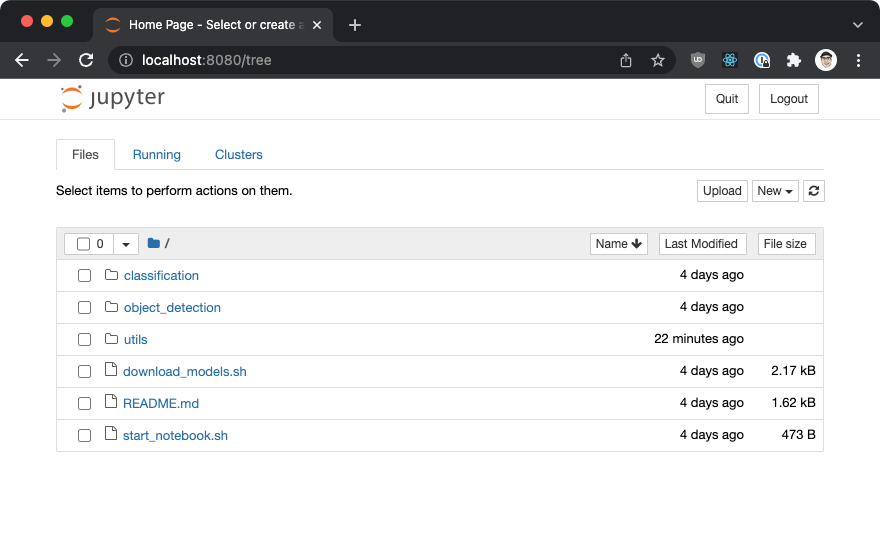
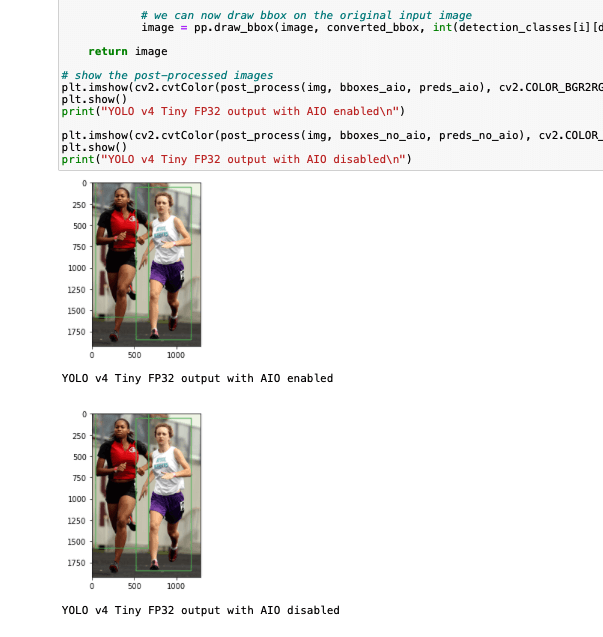
classifications文件夹,然后单击examples.ipynb项目。